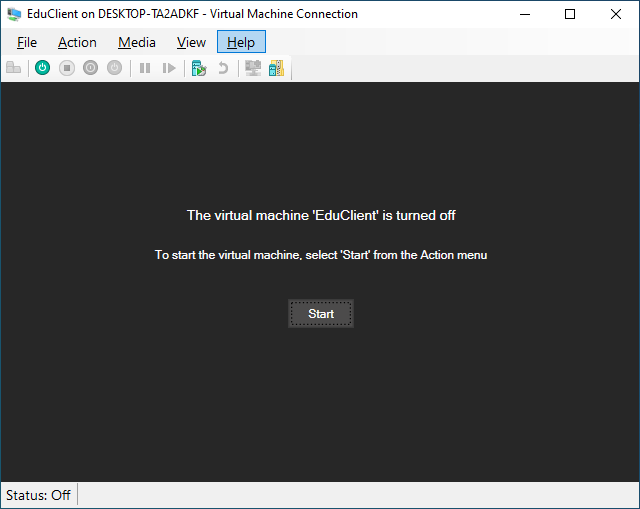Een Dualboot configureren in Hyper-V
Een Dualboot maak je door 2 besturingssystemen op 1 computersysteem te installeren. Wij gaan in het voorbeeld een dualboot maken met Windows 10 Professional en Linux Ubuntu Client.
Om te beginnen maken we in Hyper-V een Virtuele Machine met een enkele harddisk en een gewone Windows 10 installatie.
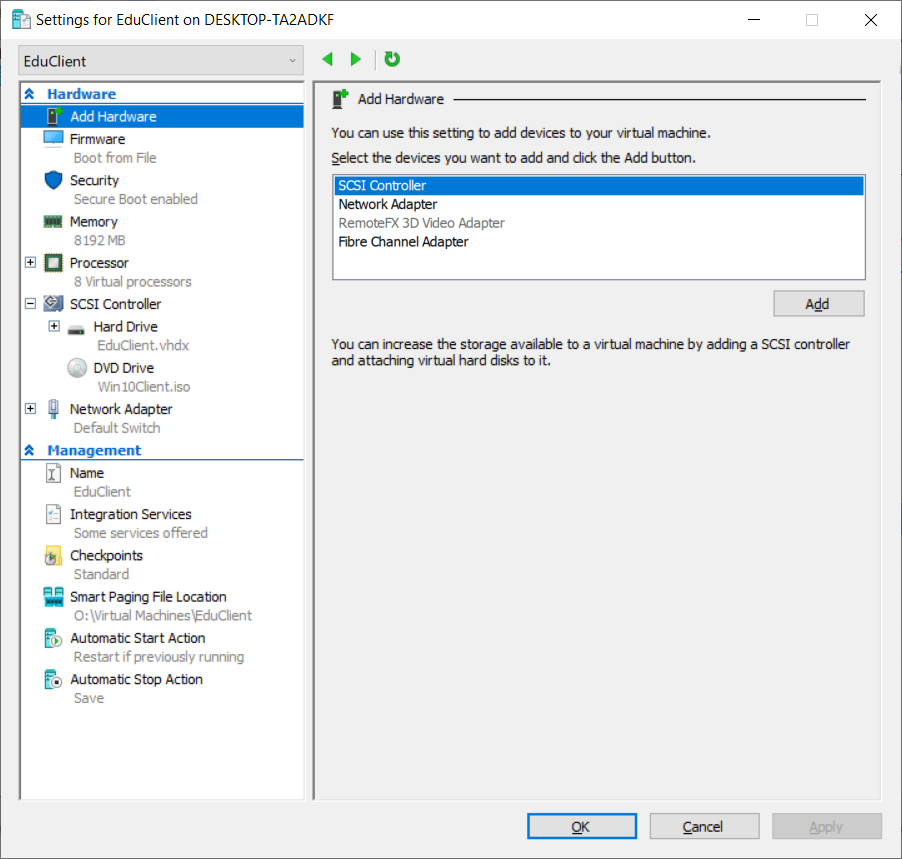
We downloaden de Ubuntu image (.ISO bestand) op de website: http://ubuntu.nl/
Kies dan voor de link “Voor jou”:
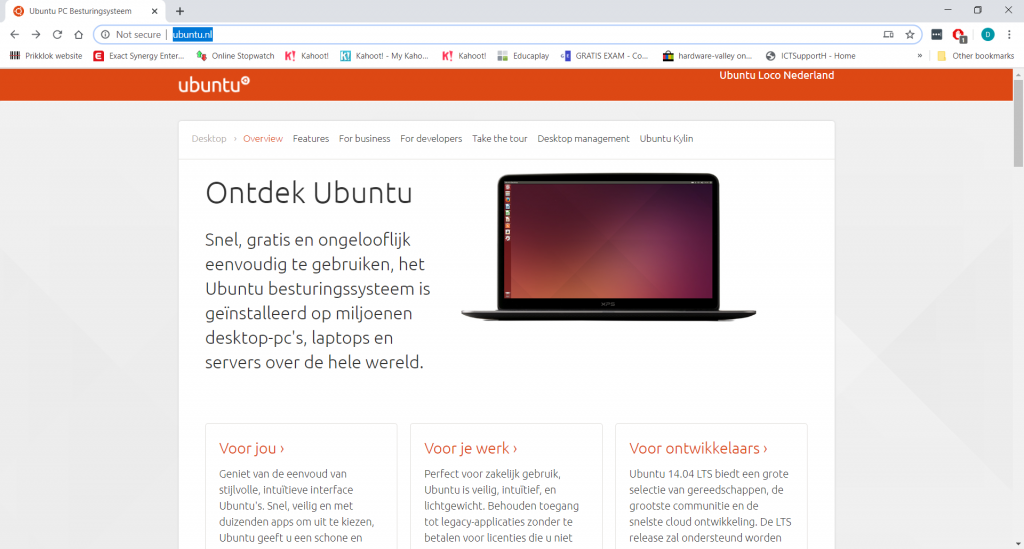
En dan de knop “Download Ubuntu”:
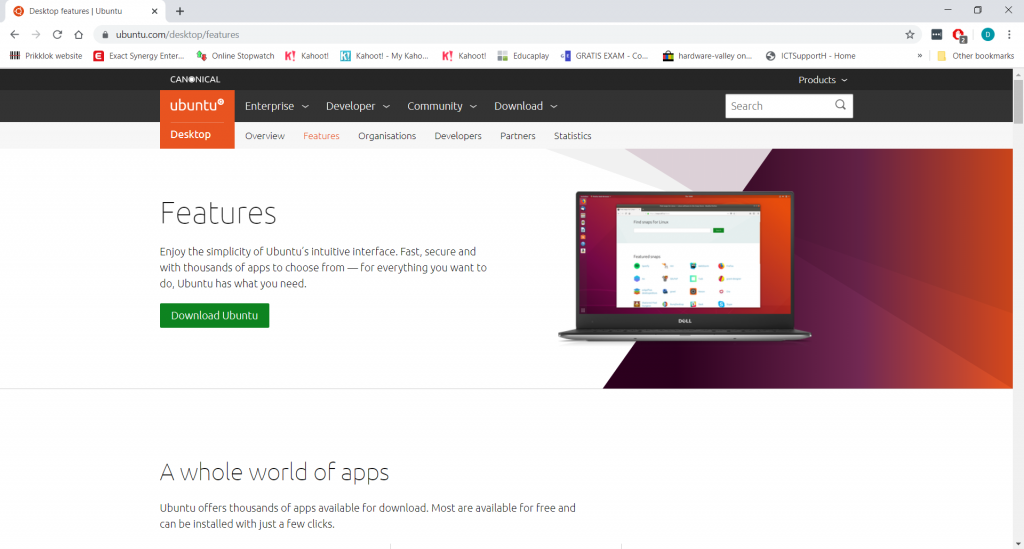
Kies in het volgende scherm voor de knop “Download”:
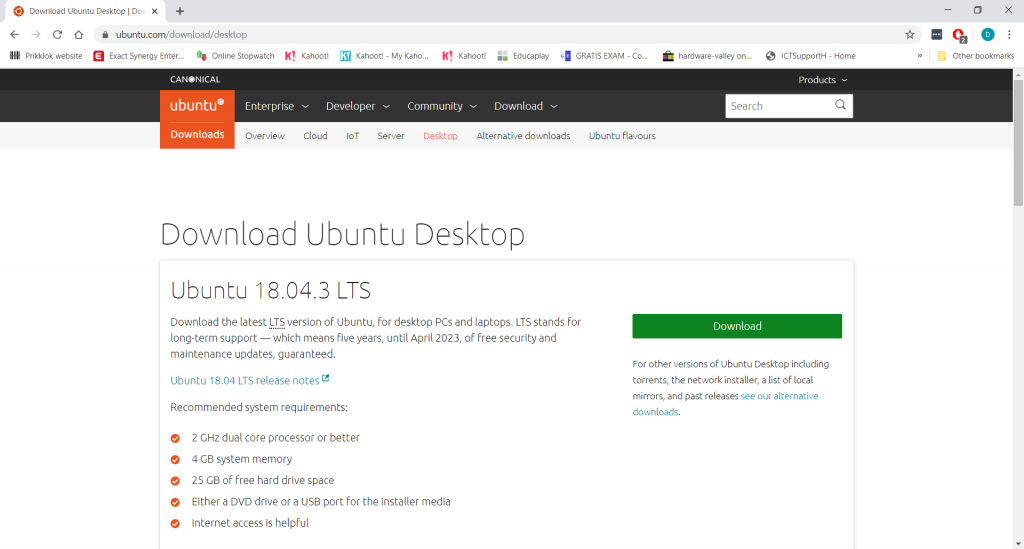
Sla je download op een makkelijk te vinden locatie op, wij kozen voor C:\ISO:
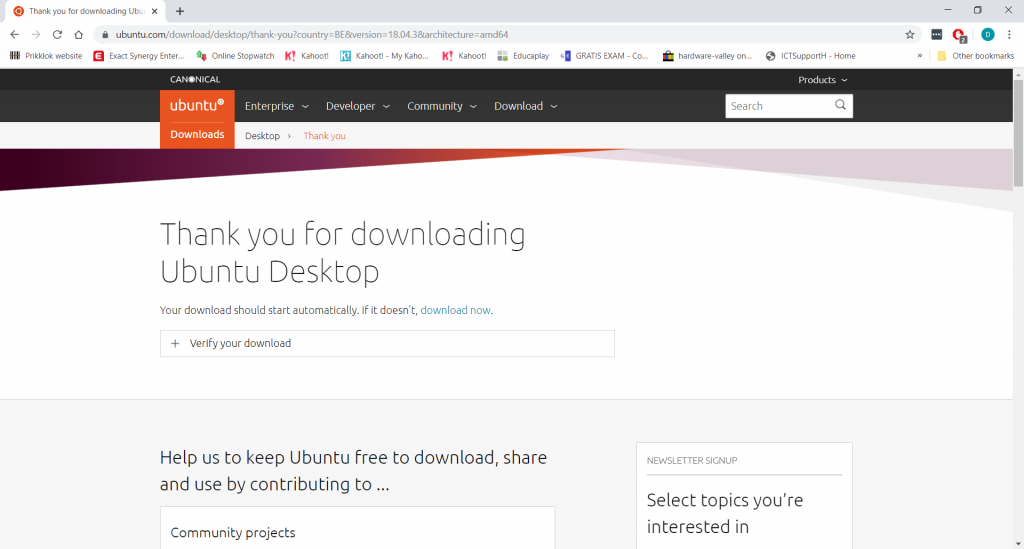
Maak in Hyper-V een extra harddisk aan met de naam “Ubuntu” en voeg deze toe in de settings van de Virtuele Machine waarin je je dualboot zal maken.
Opmerking: in het voorbeeld werken we met 2 aparte harddisks, maar dit kan ook met 2 partities op 1 harddisk!
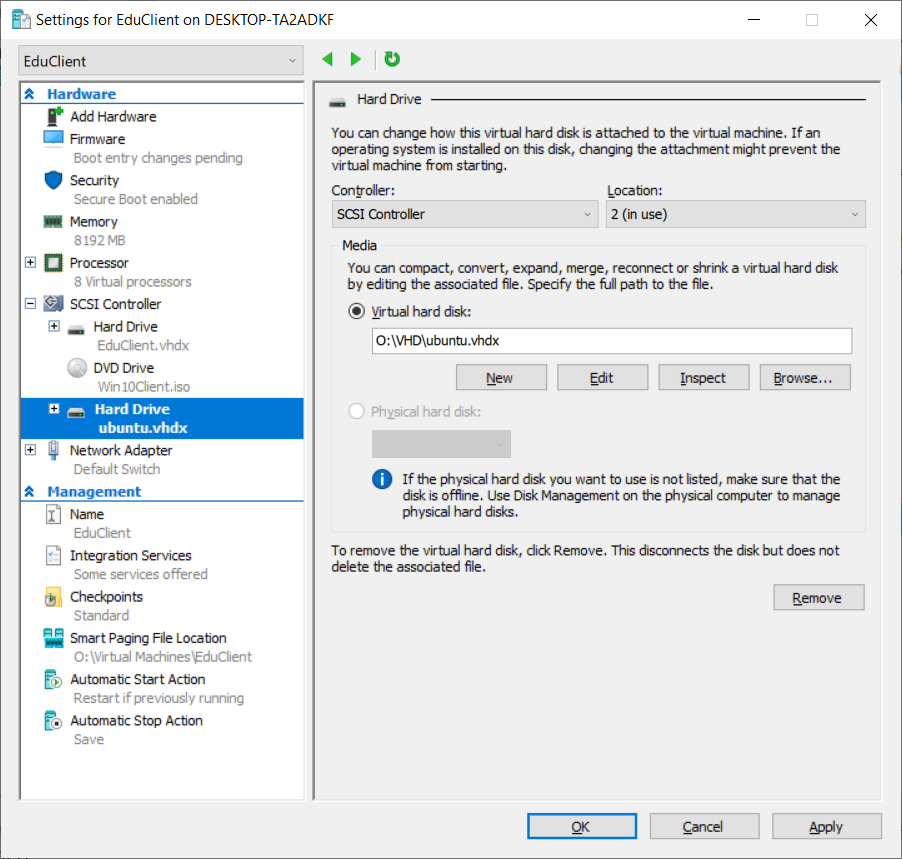
Steek nu de Ubuntu image in de Virtuele DVD Drive van je VM:
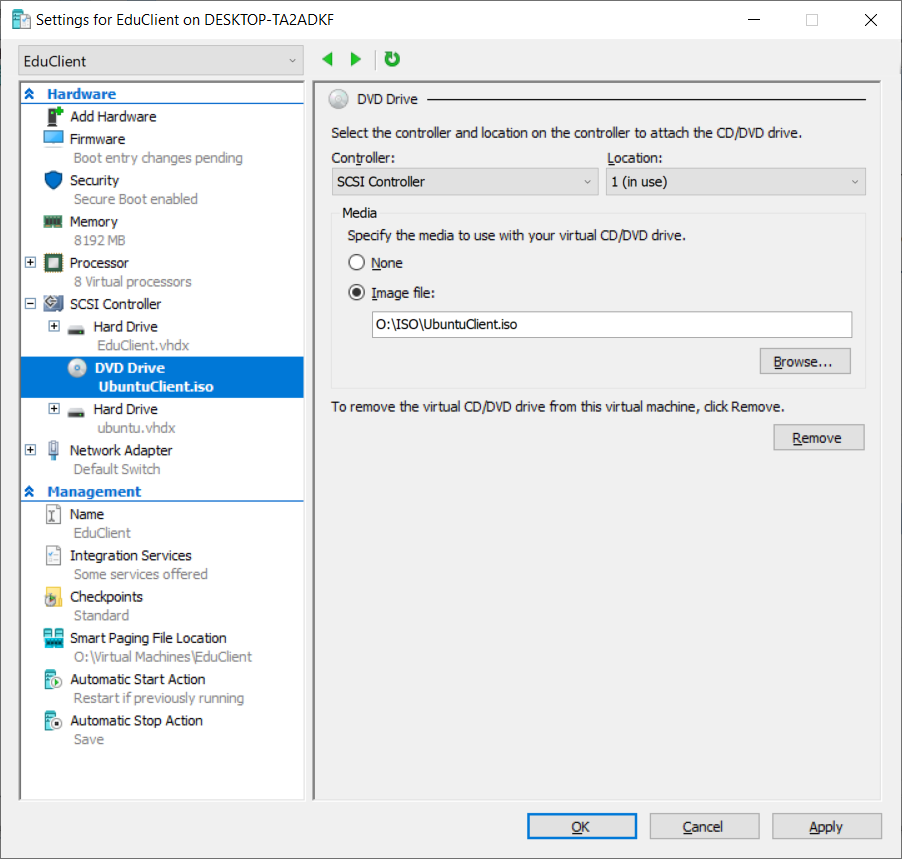
En nu nog een belangrijke aanpassing. Zet in het “Security” tabblad het vinkje “Enable Secure Boot” uit:

Zorg dat in het “Firmware” tabblad in de boot order menu de DVD Drive op de 1ste plaats staat:
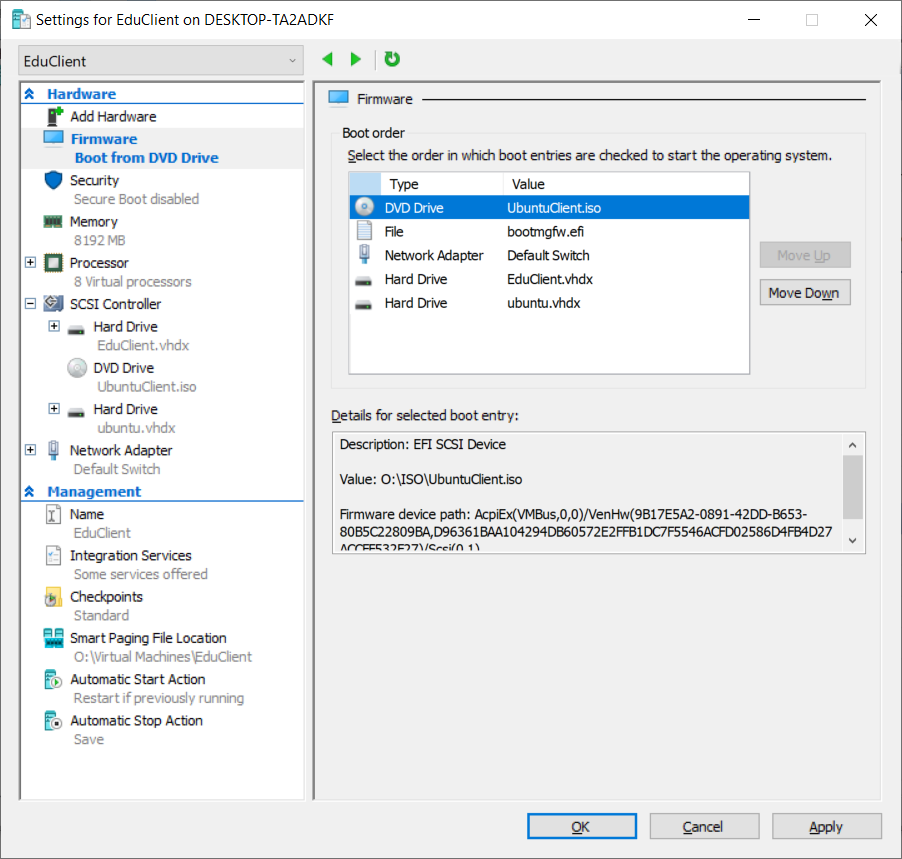
Connecteer met je VM en kies voor “Start”: